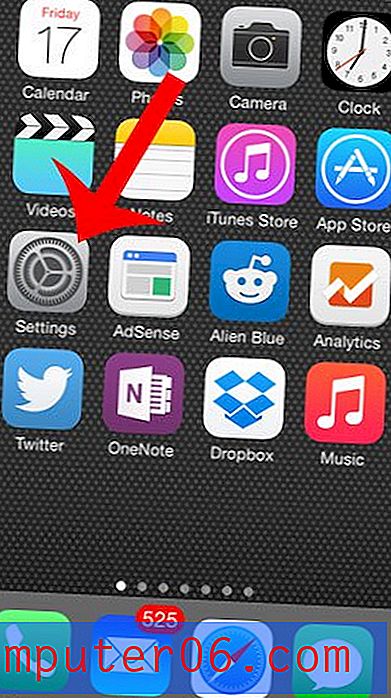Waarom wordt in Excel ###### weergegeven in plaats van een nummer?
Een Excel-spreadsheet is een handige manier om gegevens te ordenen en op te slaan. De rasterstructuur maakt het gemakkelijk om een specifiek stukje gegevens te lokaliseren, zodat u deze op elke gewenste manier kunt gebruiken. Maar af en toe kan de waarde in een cel worden vervangen door een reeks ###### symbolen en je kunt de cijfers die daar zouden moeten staan niet zien. Dit kan in eerste instantie verontrustend zijn, maar het is een volkomen normaal gedrag voor Excel 2010 en het is iets dat u gemakkelijk kunt oplossen. Dit gebeurt omdat er meer informatie in de cel is dan kan worden weergegeven met de huidige breedte van de cel. Dit probleem kan worden opgelost door de celbreedte zo uit te breiden dat deze breed genoeg is om alle cijfers weer te geven. Dus lees hieronder verder om te leren hoe u die symbolen op uw spreadsheet kunt verwijderen en in plaats daarvan de cijfers kunt zien.
Nummers weergeven in plaats van ###### in Excel 2010
We zullen in de onderstaande tutorial uitleggen hoe je automatisch een kolombreedte uitbreidt, waardoor de ###### symbolen uit je Excel-spreadsheet worden verwijderd. Deze methode werkt echter maar voor één kolom tegelijk. U moet dit proces herhalen voor elke kolom die de symbolen bevat die u wilt vervangen.
Stap 1: Open de spreadsheet in Excel 2010.
Stap 2: Zoek de ###### symbolen die u wilt vervangen door uw numerieke waarden.

Stap 3: plaats uw cursor op de rechterrand van de kolomkop bovenaan het blad. Uw cursor moet worden vervangen door het symbool in de onderstaande afbeelding.
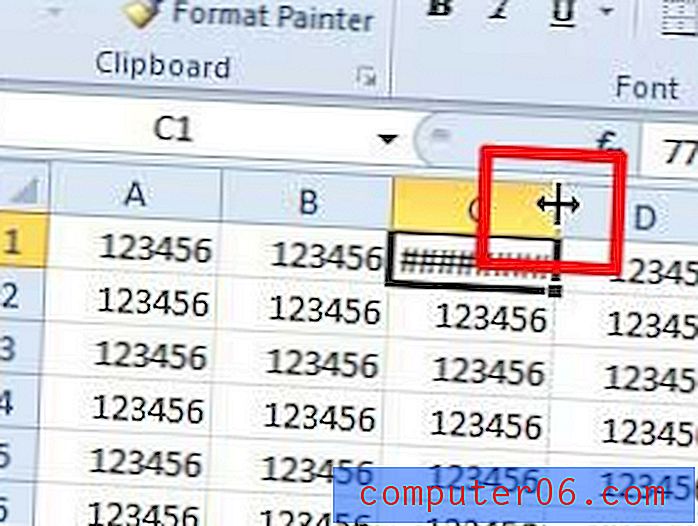
Stap 4: Dubbelklik met uw muis om de kolom uit te vouwen. De cel die voorheen de ###### symbolen bevatte, zal nu de juiste celwaarde weergeven.
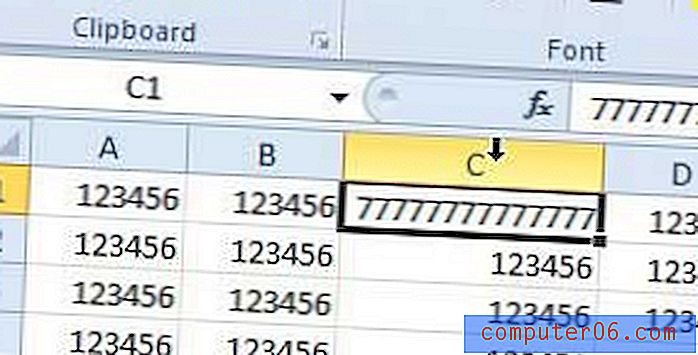
Heeft u kolommen in uw Excel-spreadsheet die u niet gebruikt, maar die u niet wilt verwijderen? Leer hoe u kolommen in Excel 2010 kunt verbergen, zodat ze geen ruimte in beslag nemen op uw scherm.